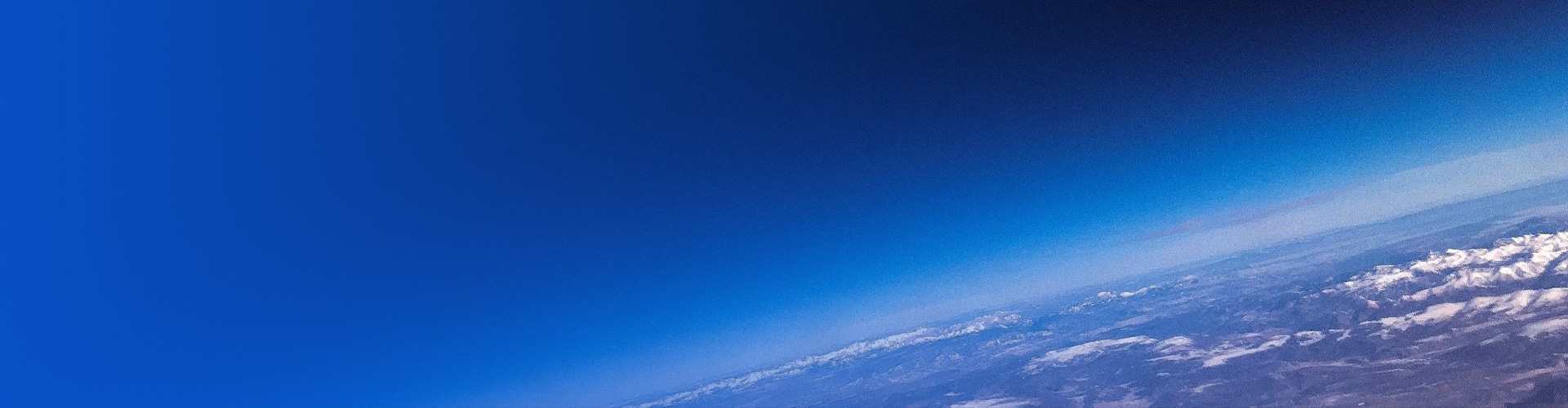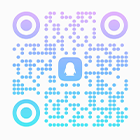NVR을 켜면 시작 마법사가 팝업되어 시스템 설정을 빠르게 안내합니다.
1. 익숙한 언어를 선택하세요
2. 기본 관리자 계정으로 로그인하세요. (사용자 이름: admin 비밀번호: 123456)
3. 관리자의 강력한 비밀번호를 변경하세요
4. 기기 잠금해제 패턴을 좀 더 친숙하게 설정하세요.
5. 시간 및 시간대 설정
6. 네트워크 구성
LAN 네트워크에 연결된 라우터나 DHCP 서버가 있으면 자동으로 IP 주소 구성을 가져오기 위해 DHCP 모드가 활성화됩니다. LAN에 DHCP 서버가 없으면 NVR은 임시 서비스 IP 주소를 192.168.1.30으로 설정합니다. PC IP 주소를 192.168.1.x로 설정하면 로컬 영역에서 장치에 접속할 수 있습니다.
1. NVR PoE 포트를 연결하여 NVR에 PoE 카메라 추가
(1) 카메라가 PoE 기능을 지원하는지 확인하세요.
(2) PoE 카메라를 Cat5e(4쌍 UTP) 케이블을 통해 NVR PoE 포트에 연결합니다.
(3) 카메라는 1~2분 후에 자동으로 비디오를 표시합니다.(플러그 앤 플레이)
2. No PoE NVR에 카메라 추가
(1) 카메라가 PoE 기능을 지원하는지 확인하세요.
(2) PoE 카메라: Cat5e(4쌍 UTP) 케이블을 통해 PoE 카메라를 네트워크 스위치 PoE 포트에 연결합니다.
(3) PoE 카메라 없음: Cat5e 케이블을 통해 카메라를 자체 네트워크 스위치 포트에 연결합니다. 그런 다음 카메라 전원 공급 장치를 카메라 전원 잭에 연결합니다.
(4) NVR LAN 포트를 카메라와 동일한 네트워크 스위치에 연결합니다.
(5) NVR 카메라 구성 검색으로 이동하여 수동으로 카메라를 추가합니다.
1. 메인 메뉴 > 저장소 > 하드 디스크로 이동하여 HDD 상태를 확인하고 정상 및 읽기/쓰기인지 확인합니다.
2. 저장공간 > 녹화로 이동하여 일정을 청록색 모션으로 편집하세요.
3. 각 채널에서 동작 감지를 활성화합니다.
4. 모션 이벤트가 작동하는지 테스트합니다.
카메라 앞으로 이동하면 각 채널의 오른쪽 상단에 아이콘이 표시됩니다. 아무것도 표시되지 않으면 카메라 웹에 접속하여 수동으로 모션 감지를 활성화해야 합니다.
이 NVR은 Android 및 iPhone 앱 원격 액세스를 지원합니다. 작동하려면 아래 단계를 따르세요.
1. 구글플레이, 애플스토어에서 가드뷰어를 검색하거나, QR코드를 스캔하여 앱을 다운로드 및 설치하세요.
2. 메인 메뉴 > 네트워크 > 기본 > P2P로 이동하여 P2P 활성화가 선택되어 있는지, Witchout Singup 추가가 선택되어 있는지, 장치 상태가 온라인인지 확인하십시오.
3. 가드 뷰어 를 탭한 후, 위 단계에서 +추가를 탭하여 QR 코드를 스캔하세요.
4. 앱을 통해 휴대폰에서 라이브 뷰 및 재생
로그인 페이지에서 비밀번호 분실을 클릭하고 일련번호 대화 상자의 사진을 찍은 후 당사에 보내 비밀번호 재설정을 위한 보안 코드를 요청하세요.
1. NVR에서 이메일 계정을 설정하세요.
2. 이메일 경고를 보내는 모션 알람 트리거 활성화
3. 이메일 보내기 활성화